Disabilita la cronologia per siti Web specifici in Chrome e Firefox
Varie / / February 14, 2022

Abbiamo visto molti trucchi con i quali puoi
eliminare la cronologia dai browser Chrome e Firefox
e modi per interrompere l'ulteriore registrazione della tua attività per mantenere la privacy. Parlando in generale, la maggior parte di noi tende a farlo
cancellare l'intera cronologia
per occuparci solo di alcuni siti web che abbiamo visitato.
Cancellare tutto dal browser probabilmente non è conveniente quando si desidera rimuovere solo siti Web specifici. Inoltre, una cronologia completamente pulita desta solo allarme e rende le persone sospettose. Oggi ti mostrerò come puoi eliminare automaticamente la cronologia di siti Web specifici da Chrome e Firefox in tempo reale.
Eliminazione della cronologia in Chrome
Per disabilitare il monitoraggio della cronologia di siti Web specifici su Chrome, utilizzeremo Blocco del sito della cronologia estensione. L'estensione può essere scaricata dal Chrome Web Store ma dopo aver installato l'estensione, non vedrai alcun nuovo pulsante nell'area dell'estensione. Nascondere l'icona è un buon modo per salvaguardare la privacy e dovrai aprire la pagina delle estensioni di Chrome per configurare l'estensione. Fare clic sul pulsante Menu Chrome e selezionare
Estensioni a partire dal Utensili.
Nella pagina Estensioni, cerca l'estensione Blocco del sito della cronologia e fare clic su Collegamento opzioni Vicino a esso. Tutto ciò che devi fare ora è annotare l'URL completo del livello di root del sito Web che desideri rimuovere dal tracciante della cronologia del browser. È possibile aggiungere più collegamenti a siti Web separati da virgole.
Infine, quando hai finito, salva le impostazioni. D'ora in poi, Chrome non terrà traccia delle pagine e dei sottodomini dei siti Web che hai menzionato nell'estensione. Tuttavia, il tuo browser coprirà qualsiasi altra traccia come cookie e download di file da quei siti Web, per i quali esiste l' scheda di navigazione in incognito per il salvataggio.

Elimina automaticamente la cronologia per alcuni siti Web in Firefox
Gli utenti di Firefox possono installare il componente aggiuntivo StoriaBlocco per lo stesso compito. Dopo aver scaricato il componente aggiuntivo dal Centro componenti aggiuntivi di Firefox, riavvia il browser. Anche qui, proprio come su Chrome, non vedrai nessuna nuova icona sull'interfaccia di Firefox e dovrai aprire le impostazioni dell'estensione per configurare il plugin.

Fare clic sul pulsante Menu Firefox e fare clic su Componenti aggiuntivi. Qui, nelle impostazioni dell'estensione, cerca l'estensione HistoryBlock e fai clic sul pulsante delle opzioni accanto ad essa. Ora ecco la parte difficile. Dovrai aggiungere gli URL che desideri inserire nella lista nera uno dopo l'altro e puoi aggiungere solo un URL alla volta. Se in qualsiasi giorno desideri rimuovere l'URL per iniziare a monitorare la cronologia, dovrai inserire nuovamente l'URL manualmente e selezionare il pulsante Unblacklist (e poi premi OK). Pertanto, durante la configurazione del componente aggiuntivo su Firefox, è molto importante ricordare tutti gli URL che hai inserito nella lista nera. Crea una lista e salvala da qualche parte.
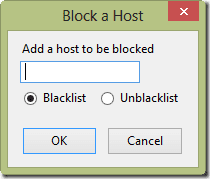
Conclusione
Ecco come puoi eliminare automaticamente siti Web specifici dalla cronologia di Chrome e Firefox. Se hai l'abitudine di cancellare l'intera cronologia per sbarazzarti solo di alcuni siti Web che vuoi nascondere al mondo, sono sicuro che adorerai il trucco.
Principali crediti immagine: eofstr
Ultimo aggiornamento il 03 febbraio 2022
L'articolo sopra può contenere link di affiliazione che aiutano a supportare Guiding Tech. Tuttavia, non pregiudica la nostra integrità editoriale. Il contenuto rimane imparziale e autentico.



